Personnalisation des éléments
Découvrez comment personnaliser des éléments tels que des titres et des arrière-plans issus de Camtasia Assets ou de votre bibliothèque pour les adapter à votre projet ou marque.
Découvrez comment personnaliser des éléments tels que des titres et des arrière-plans issus de Camtasia Assets ou de votre bibliothèque pour les adapter à votre projet ou marque.
Une fois que vous avez ajouté un élément à partir du sous-onglet Camtasia Assets ou de votre bibliothèque, personnalisez les propriétés pour :
Pour savoir comment créer vos propres éléments personnalisés et déterminer les propriétés rapides qui peuvent être personnalisées, voir Création d’éléments personnalisés.
Conseil : utilisez le canevas ou le plan de montage pour ajuster la position de l’élément dans la vidéo.
Pour connaître nos recommandations concernant le positionnement des éléments multimédias sur le canevas ou dans le plan de montage, voir Positionnement des éléments multimédias sur le canevas ou Découverte du plan de montage.